2023-07-08 225
联想win11更新以后怎么打开养护充电
1.进入设备状态
进入联想电脑管家,点击“设备状态”,点击“耗电排行”。
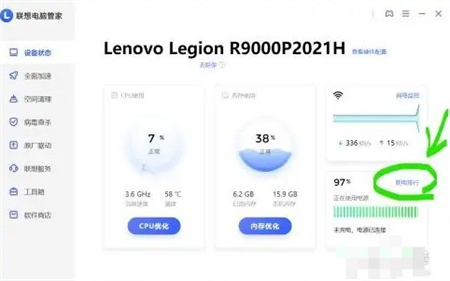
2.点击养护
之后点击“养护”,即可更改。另外的充电模式可按需调整。
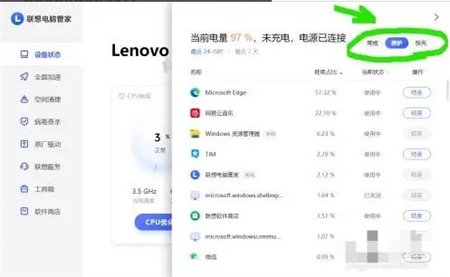
3.显示开启
4.0.30.12093版本可在首页找到耗电排行选项,上个版本在类似“设备状态”的设置中也可以更改电池充电模式,相关接口可以找到。
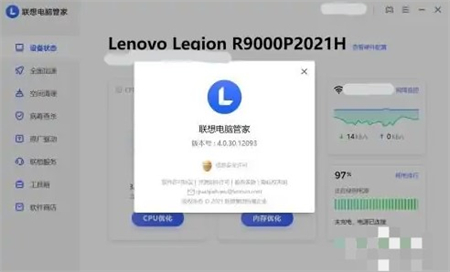
以上就是联想win11更新以后怎么打开养护充电方法介绍的内容,大家可以参考设置打开哦。
原文链接:https://000nw.com/6179.html
=========================================
https://000nw.com/ 为 “电脑技术吧” 唯一官方服务平台,请勿相信其他任何渠道。
系统教程 2023-07-23
电脑技术 2023-07-23
应用技巧 2023-07-23
系统教程 2023-07-23
系统教程 2023-07-23
软件办公 2023-07-11
软件办公 2023-07-11
软件办公 2023-07-12
软件办公 2023-07-12
软件办公 2023-07-12
扫码二维码
获取最新动态
